首页 > 如何通过Google Chrome加速网页上的动态效果
如何通过Google Chrome加速网页上的动态效果
来源:Chrome浏览器官网时间:2025-05-05
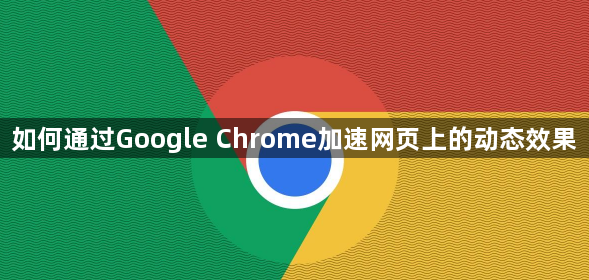
1. 启用硬件加速
Google Chrome支持硬件加速功能,这可以显著提高页面的渲染速度。要启用硬件加速,请按照以下步骤操作:
1. 打开Google Chrome浏览器。
2. 在地址栏中输入`chrome://settings/`并回车,进入设置页面。
3. 在设置页面中,找到“高级”选项,点击展开。
4. 在系统部分,确保“使用硬件加速模式(如果可用)”选项已被勾选。
启用硬件加速后,Chrome将利用你的计算机GPU来处理图形和动画,从而加速动态效果的呈现。
2. 清理缓存和Cookies
过多的缓存和Cookies文件也会影响浏览器的性能。定期清理这些文件可以帮助提升浏览器的响应速度:
1. 打开Google Chrome浏览器。
2. 点击右上角的三个点(菜单按钮),选择“更多工具”>“清除浏览数据”。
3. 在弹出的对话框中,选择要清除的内容,包括浏览历史记录、下载记录、Cookies和其他网站数据等。
4. 点击“清除数据”按钮。
3. 禁用不必要的扩展程序
过多的浏览器扩展程序也会占用资源,导致页面加载变慢。你可以禁用或删除不需要的扩展程序:
1. 打开Google Chrome浏览器。
2. 点击右上角的三个点(菜单按钮),选择“更多工具”>“扩展程序”。
3. 在扩展程序页面中,你可以看到已安装的所有扩展。对于不需要的扩展,可以点击其右侧的“禁用”或“删除”按钮。
4. 优化网络设置
有时候,网络设置也可能影响浏览器的性能。你可以尝试以下方法来优化网络设置:
- 确保你的网络连接稳定,避免使用公共Wi-Fi或代理服务器。
- 关闭其他占用带宽的应用程序,如视频流媒体服务或大型文件下载工具。
- 如果可能的话,尝试升级你的网络设备(如路由器)以获得更好的性能。
5. 使用开发者工具进行调试
如果你对前端开发有一定了解,可以使用Chrome的开发者工具来进一步分析和优化页面性能:
1. 打开Google Chrome浏览器。
2. 按下F12键或右键点击页面并选择“检查”,打开开发者工具。
3. 在“性能”标签页中,你可以查看页面的加载时间和资源消耗情况。通过分析这些数据,你可以找出导致性能问题的瓶颈并进行相应的优化。
通过以上方法,你应该能够有效地加速Google Chrome浏览器上网页的动态效果。记住,不同的网页和设备可能需要不同的优化策略,因此建议你根据实际情况灵活调整设置。希望这些建议能帮助你获得更流畅的浏览体验!
